时间:2016-08-09 13:47:14 作者:lizhu 来源:系统之家 1. 扫描二维码随时看资讯 2. 请使用手机浏览器访问: https://m.xitongzhijia.net/xtjc/20160707/77100.html 手机查看 评论 反馈
最近有Win8系统用户反映,电脑经常掉线,无法上网,听人说更新一下无线网卡驱动就可以解决这个情况。但自己又不知道要如何更新无线网卡驱动,为此苦恼着。针对这个问题,小编就来跟大家分享一下Win8系统下更新无线网卡驱动的方法。
方法/步骤
1.打开这台电脑,找到控制面板。
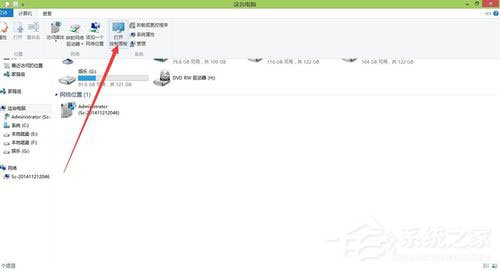
2.找到其中的查看网络状态和任务。
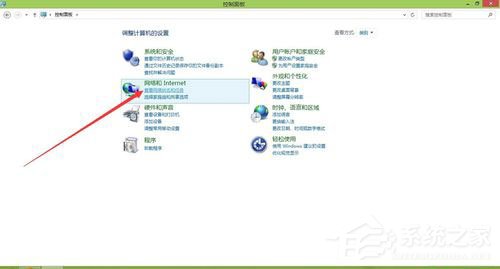
3.点击右上角的更改适配器设置。
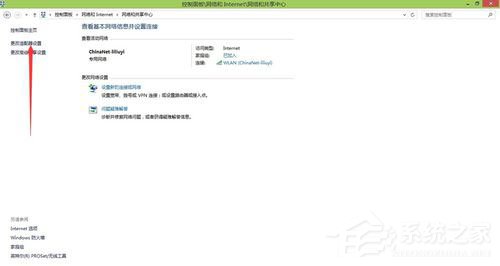
4.打开后找到无线网卡。
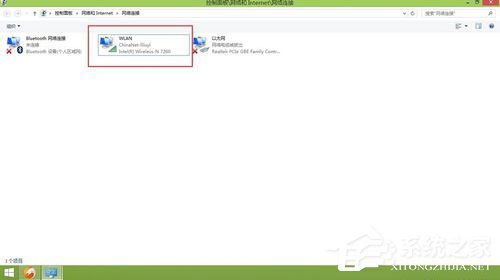
5.在无线网卡上面点击右键。点击其中的属性。
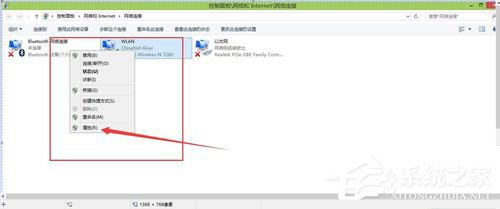
6.在弹出的界面中选择,配置,如下图所示。
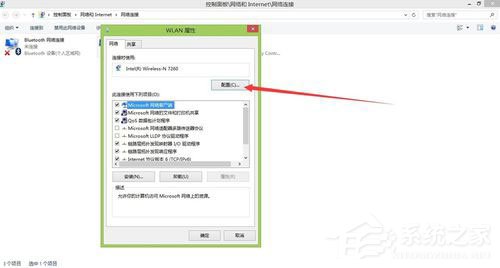
7.找到其中的驱动程序选项卡。
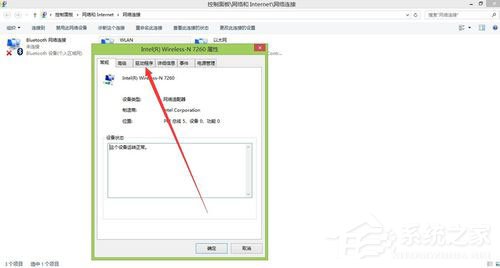
8.找到里面的更新驱动程序。更新完成后,点击确定。
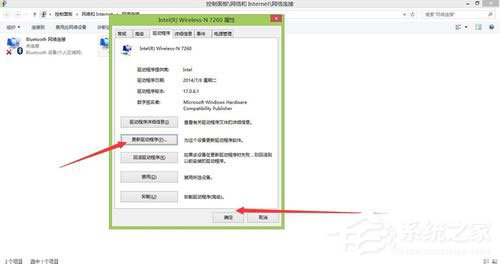
以上就是小编跟大家分享的Win8系统下更新无线网卡驱动的方法,相信按照以上方法更新完无线网卡驱动后,就可以解决经常掉线的问题。
发表评论
共0条
评论就这些咯,让大家也知道你的独特见解
立即评论以上留言仅代表用户个人观点,不代表系统之家立场